Gira la pantalla de tu teléfono Samsung:¡así de fácil!
¿Cómo configura su teléfono inteligente Samsung para que gire automáticamente la pantalla, o está molesto por la rotación automática que desea desactivar? NextPit explica cómo puede hacerlo en este breve tutorial.
- Lea también:Los mejores consejos para su smartphone Samsung Galaxy
¿Tienes tiempo para tomar un café? Entonces, descubramos juntos lo fácil que es habilitar o deshabilitar la función "Rotación automática" en los teléfonos inteligentes Samsung. Para aquellos que no saben a lo que me refiero, la función de "girar pantalla" garantiza que la pantalla gire cuando se usa en modo vertical u horizontal.
Gira la pantalla de tu smartphone Samsung
Cuando configura un teléfono inteligente Samsung, la rotación automática de pantalla ya está habilitada. Si este no es el caso (ya), puede encontrar fácilmente la función en la configuración rápida.
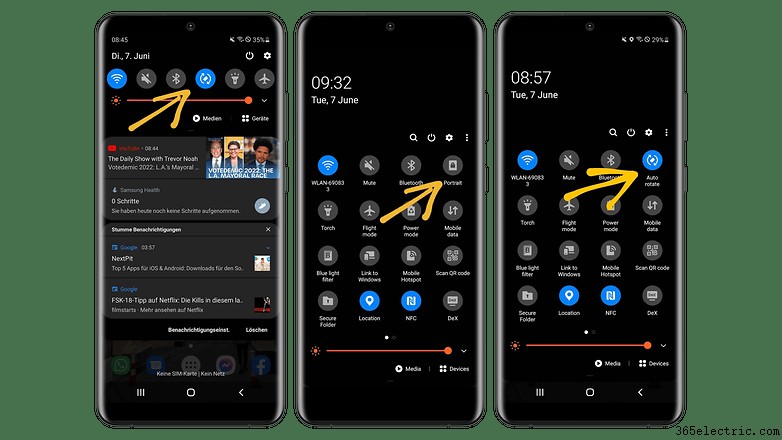
- Deslizar hacia abajo en la pantalla con dos dedos para abrir la barra de configuración rápida.
- Toca el Retrato icono para que Girar automáticamente aparece la pantalla.
- Por el contrario, solo tiene que tocar Rotación automática para evitar que cambie al modo horizontal cuando gira el teléfono inteligente.
- ¡Eso es!
Dos consejos adicionales
Dado que este fue realmente un tutorial muy fácil y rápido, me gustaría darles otro consejo para los usuarios de teléfonos inteligentes Samsung. Quizás aún no conozcas este pequeño truco:se trata de que generalmente te beneficia girar la pantalla (por ejemplo, cuando miras YouTube y Netflix), pero a veces quieres prescindir de ella.
En este caso, es molesto tener que usar la configuración rápida cada vez. Afortunadamente, Samsung ofrece una forma de evitar este paso. Simplemente toque la pantalla y mantenga presionado el dedo antes de girar la pantalla; ¡esto evitará que la pantalla gire!
Una segunda cosa que podemos darle como consejo:instale una aplicación de terceros como Rotation Control desde Google Play Store. A diferencia de las herramientas integradas, puede usar dicha herramienta para determinar por separado si cada aplicación debe mostrarse siempre en modo vertical u horizontal.
Eso es todo por hoy. Con suerte, pudimos ayudar a la base de usuarios de Samsung con nuestro consejo. Por cierto, ¡escríbanos en los comentarios si usa una aplicación de terceros para rotar la pantalla y cuál!
- ·Cómo captura de pantalla en un Samsung Infuse
- ·Cómo grabar tonos para tu Samsung Rant
- ·Cómo solucionar problemas de un teléfono de Samsung que vibra constantemente
- ·Cómo cambiar su número de teléfono en un Samsung Vibrant
- ·Una forma fácil de silenciar a un teléfono de Samsung
- ·La pantalla está congelada en mi Samsung Intercept
- ·Cómo desbloquear una pantalla táctil de Samsung Teléfono
- ·Samsung M300 Problemas
